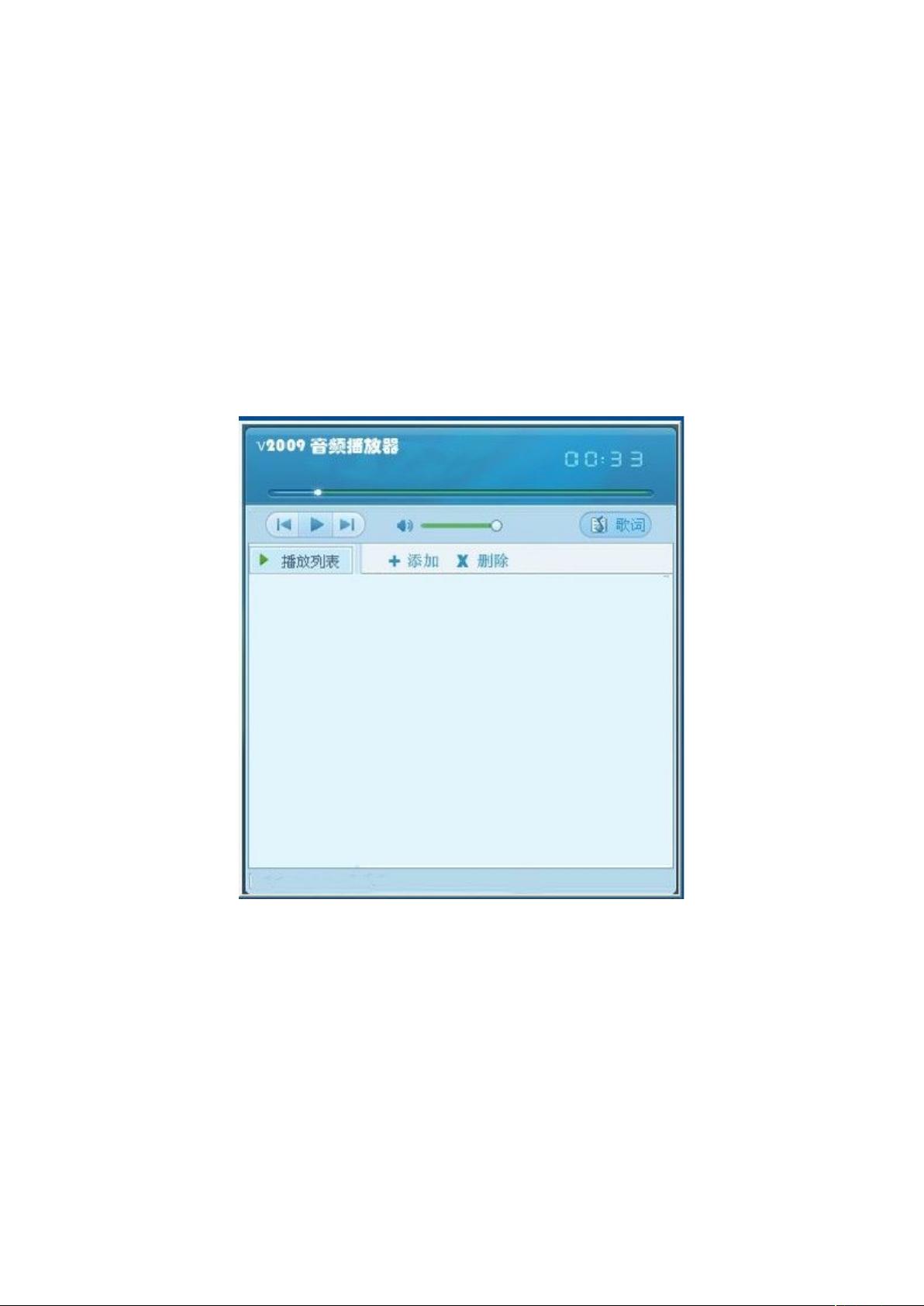VC设置位图背景及隐藏边框
"这篇文章主要介绍了如何在VC++环境中使用位图作为窗口的背景,通过将位图资源导入项目,然后在OnPaint()函数中进行适当的绘图操作,实现自定义的背景效果。"
在Windows编程中,特别是使用MFC(Microsoft Foundation Classes)库时,程序员经常需要自定义窗口或对话框的外观,比如使用位图作为背景,以增加界面的美观性和用户体验。文章提到的“VC用位图做背景”就是一个这样的实例。
首先,你需要在资源管理器中添加位图资源。通过“插入——资源”,创建一个新的Bitmap资源,然后引入你的背景图片。注意,位图文件可以是256色、16位色或更高色彩的,只要将其转换为BMP格式,并且确保与Windows兼容即可。尽管可能出现资源使用了超过256色的警告,但不影响程序运行。
接下来,关键步骤在于重写OnPaint()函数。这是窗口或对话框绘制自身时调用的函数。在函数内部,我们创建一个兼容设备上下文(DC,Device Context),用来存储位图,然后加载之前添加的位图资源。使用SelectObject()函数将选中的位图设置为兼容DC的当前对象,以便进行绘图操作。
使用StretchBlt()函数进行拉伸位图的绘制。这个函数会将源位图(在内存DC中)按照指定的比例和位置复制到目标DC(这里是窗口的DC)上。参数包括源和目标的DC,以及源和目标矩形的坐标,以及绘图模式SRCCOPY,表示源像素直接复制到目标像素。
最后,如果想要去除边框并调整对话框大小以适应背景,可以在对话框类的属性中设置WS_EX_STATICEDGE等样式,隐藏边框,并在设计时调整对话框尺寸,使其与背景位图匹配。
这种方法适用于希望自定义窗口背景的开发者,它允许在对话框上显示任何位图,同时不会遮挡对话框中的控件和文本。通过灵活运用Windows API和MFC提供的功能,你可以创造出更具个性化的用户界面。不过,要注意性能问题,因为位图绘制可能会比单纯填充颜色更消耗资源,特别是在处理大尺寸或高分辨率位图时。
2012-12-07 上传
2012-07-20 上传
2012-03-20 上传
2009-04-21 上传
2011-03-18 上传
2011-01-27 上传
2009-08-18 上传
2011-05-30 上传
liuchunjie860501
- 粉丝: 0
- 资源: 3
最新资源
- NIST REFPROP问题反馈与解决方案存储库
- 掌握LeetCode习题的系统开源答案
- ctop:实现汉字按首字母拼音分类排序的PHP工具
- 微信小程序课程学习——投资融资类产品说明
- Matlab犯罪模拟器开发:探索《当蛮力失败》犯罪惩罚模型
- Java网上招聘系统实战项目源码及部署教程
- OneSky APIPHP5库:PHP5.1及以上版本的API集成
- 实时监控MySQL导入进度的bash脚本技巧
- 使用MATLAB开发交流电压脉冲生成控制系统
- ESP32安全OTA更新:原生API与WebSocket加密传输
- Sonic-Sharp: 基于《刺猬索尼克》的开源C#游戏引擎
- Java文章发布系统源码及部署教程
- CQUPT Python课程代码资源完整分享
- 易语言实现获取目录尺寸的Scripting.FileSystemObject对象方法
- Excel宾果卡生成器:自定义和打印多张卡片
- 使用HALCON实现图像二维码自动读取与解码